


为了保护我们的眼睛健康,长时间盯着电脑屏幕可能导致眼睛疲劳、视力下降甚至眼睛受伤。因此,Win7系统64位为用户提供了护眼模式的设置,帮助缓解眼部疲劳。接下来,我们将详细介绍Win7护眼模式的设置方法,让我们一起学习如何呵护眼睛健康。
win7开启护眼模式的方法:
1、首先,在桌面上空白处右键单击,选择"个性化"。
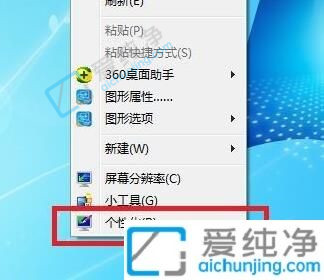
2、在个性化设置窗口中,点击"窗口颜色"选项。
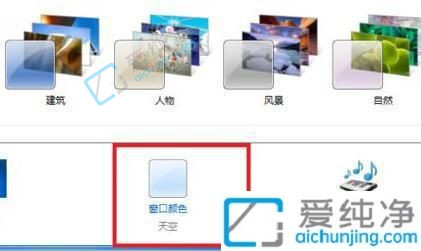
3、接着,点击"高级外观设置"。

4、在高级外观设置窗口中,将左侧的项目选择为"消息框"。
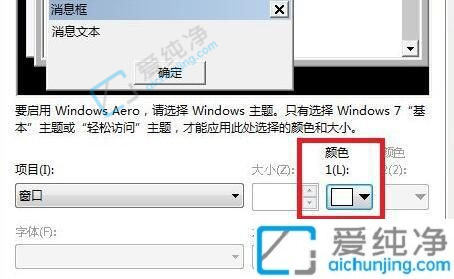
5、然后,点击右侧颜色框旁边的小箭头,在弹出的颜色选择器中选择"其他"选项。
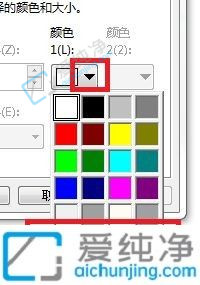
6、在颜色值输入框中,输入红色(Red):203,绿色(Green):233,蓝色(Blue):207。最后,点击"确定"保存设置。
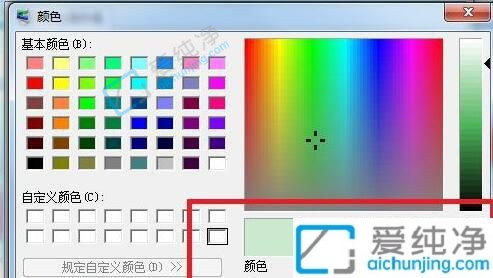
通过以上步骤,你就成功开启了Win7电脑的护眼模式。此时,系统的消息框颜色将变为柔和的浅绿色,有助于减轻眼部疲劳。希望这些方法能对您有所帮助,保护您的眼睛健康。
| 留言与评论(共有 条评论) |